
لماذا يكتب الكلمة "لا توجد ذاكرة كافية": ماذا تفعل؟
دليل لحل مشكلة مع نقص الذاكرة لإكمال العملية.
التنقل
محرر النص مايكروسوفت وورد. يشتهر في جميع أنحاء العالم ليس فقط واجهة مريحة ومجموعة كبيرة من الأدوات للعمل مع النصوص، ولكن أيضا عملها المستقر. ومع ذلك، تنقسم بعض مستخدميها بشكل دوري في وضع غير سارة عندما عند محاولة حفظ المستند في المحرر ينبثق تنبيه خطأ مع النص " الذاكرة غير كافية" أو " مساحة قرص تخزين غير كافية" غالبا ما يتم تمييز إخطار مماثل كثيرا في عملية بدء التطبيق. مايكروسوفت وورد..
يمكن أن تكون أسباب مثل هذا الوضع غير السار هو الأكثر اختلافا، وفي هذه المقالة سنحاول مساعدتك في التعرف عليها وحل هذه المشكلة.
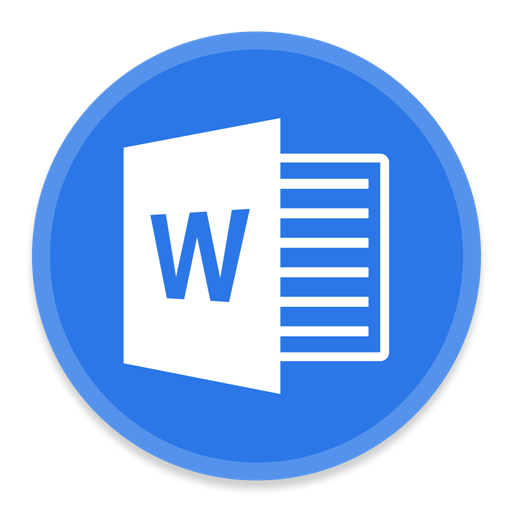
الصورة 1. المشكلة عند بدء تشغيل Word وحفظ الملف.
لماذا يكتب الكلمة "لا توجد ذاكرة كافية": ماذا تفعل؟
- الإخطار من هذا الخطأ هو سمة من إصدارات محرر النصوص مايكروسوفت وورد 2003. و 2007وبعد ومع ذلك، يمكن مواجهته معه أثناء استخدام البرامج الأخرى من الحزمة. مايكروسوفت أوفيس.وبعد وبالتالي، سيتم تحديث القرار الأكثر حكمة والحق من قبل مايكروسوفت. إلى أحدث إصدار أو، على الأقل، إنشاء منشور 2010 أو 2013.
- في أغلب الأحيان، يحدث هذا الخطأ نظرا لزيادة ملف الترحيل، مما يؤدي إلى الزائد من ذاكرة الوصول العشوائي وفقدان مبلغ لائق، وحتى مساحة غير مأهولة بأكملها على القرص الصلب. أيضا، يتم توفير برنامج مكافحة الفيروسات، على الكمبيوتر، أو على القرص الصلب المساحة المجففة المجففة حقا لتخزين الملفات. ومع ذلك، قد يكون هناك أسباب أخرى.
لا تكفي الذاكرة أو مساحة القرص لتشغيل Microsoft Word
إذا عند بدء تشغيل المحرر مايكروسوفت وورد. لديك رسالة حول نقص في الذاكرة أو مساحة القرص، ثم على الأرجح سبب مظهره هو بعض برنامج الجهات الخارجية أو عملية مخفية. لتبدأ، حاول تعطيل مكافحة الفيروسات ومعرفة ما إذا كان سيبدأ مايكروسوفت وورد. بدونه. إذا بدأ المحرر، فأضفه إلى استبعاد مكافحة الفيروسات.
في حالة عدم وجود برنامج مكافحة الفيروسات أكثر وتحتاج إلى تنزيل جهاز الكمبيوتر الخاص بك في الوضع الآمن ومحاولة البدء مايكروسوفت وورد. من خلاله، لتحديد ما إذا كان المحرر يتداخل حقا مع برامج غريبة أو عمليات الخلفية:
الخطوة 1.
- أرسل جهاز الكمبيوتر الخاص بك إلى إعادة التشغيل وعلى الفور تقريبا بعد التبديل، اضغط على مفتاح لوحة المفاتيح " F8.».
- في قائمة التمهيد لنظام التشغيل التي تظهر على الشاشة، حدد " الوضع الآمن" و اضغط " أدخل».

الصورة 2. التبديل إلى الوضع الآمن.
الخطوة 2..
- بعد مرور بعض الوقت، تظهر رسالة على شاشة الشاشة التي تم تحميلها النظام في الوضع الآمن. تحتاج إلى النقر فوق الزر " نعم»لمتابعة العمل، قم بتشغيل المحرر وتحقق مما إذا كانت المشكلة اختفت.
- لا تقلق عندما ترى أن حل الشاشة وتم تغيير نظام الألوان. هذا وضع طبيعي لوضع آمن.

الصورة 3. تأكيد استمرار العمل.
إذا بدأ الخطأ مايكروسوفت وورد. يبدو حتى في الوضع الآمن، على الأرجح، على جهاز الكمبيوتر الخاص بك تثبيت بعض البرامج الضارة، في معظم الأحيان محرر كلمة. الصراع مع برنامج الإعلان عارض دلفين ميديا.والذي يتم تثبيته مع البرامج المجانية باعتباره "مكافأة" ويظهر باستمرار الإعلانات في المتصفحات. ولكن، يمكن أن يكون أيضا برامج أخرى من هذا النوع، والتي لا يوجد ما يكفي. قم بإزالة "Paktochnik" وإزالته من خلال " لوحة التحكم" في الفصل " البرامج والمكونات».
لماذا يكتب الكلمة أنه لا توجد مساحة كافية للذاكرة أو مساحة القرص لإنهاء العملية؟
عند ظهور إعلام مثل هذا الخطأ عند محاولة حفظ الملف كلمة.، أول شيء تحتاج إلى تنظيف القرص الصلب من جميع أنحاء القمامة، حتى لو كان الكمبيوتر الخاص بك تقارير أن هناك مساحة كافية.
يمكن إجراء التنظيف من خلال أدوات نظام التشغيل القياسية. شبابيك أو اللجوء إلى مساعدة برنامج الجهات الخارجية التي تم تنزيلها من الإنترنت. أولا، النظر في عملية تنظيف القرص بالوسائل القياسية:
الخطوة 1.
- التوسع في " جهاز الكمبيوتر الخاص بي"انقر بزر الماوس الأيمن فوق قسم النظام (غالبا ما يكون هذا القرص جيم)، وبعد ذلك في القائمة غير المكتملة انقر على الخط " الخصائص».
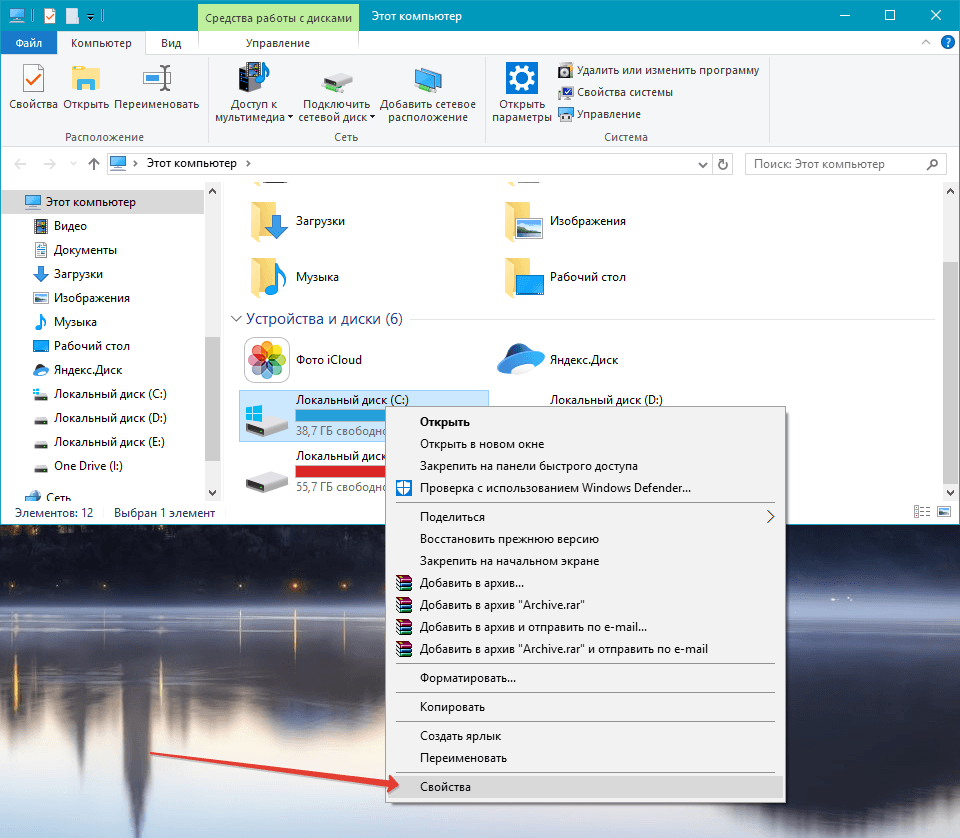
الصورة 4. انتقل إلى خصائص قرص النظام.
الخطوة 2..
- في النافذة التي تظهر في علامة التبويب " جنرال لواء»يجب النقر فوق الزر" تنظيف قرص"وانتظر الانتهاء من عملية مسح القسم.
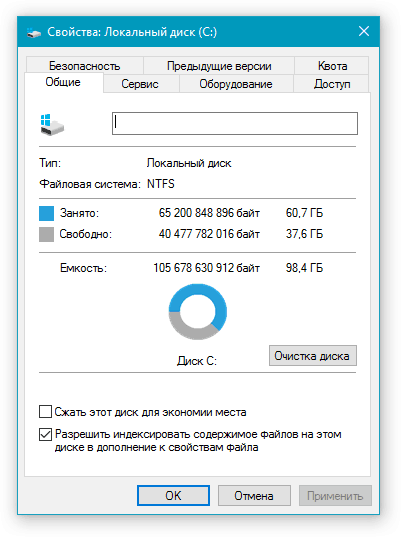
الصورة 5. تشغيل أداة لتنظيف القرص.
الخطوه 3..
- بمجرد اكتمال عملية المسح، سيتم الكشف عن النافذة أمامك، حيث من الضروري تحديد الفقرات التي تريد التخلص منها منه. إذا لم يكن لديك ثقة في حذف بعض البيانات، فاترك القيم الافتراضية، ولكن تأكد من تحديد عنصر الفقرة " سلة».
- انقر فوق "زر" نعم"ثم على الزر" حذف البيانات"لتأكيد نواياك.
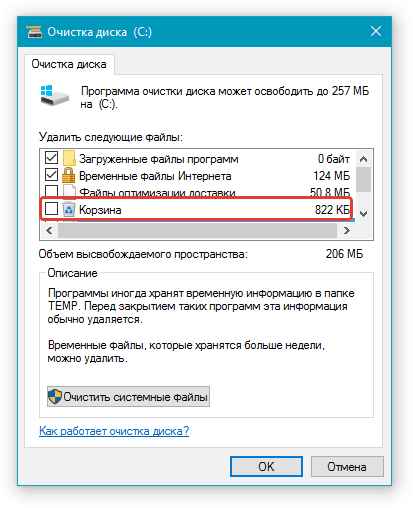
الصورة 6. تثبيت المعلمات المطلوبة لتنظيف وتشغيلها.
الخطوة 4..
- سيتم إطلاق عملية حذف الملفات والبيانات المحددة من جهاز الكمبيوتر الخاص بك، والتي تعتمد مدةها مباشرة على إجمالي عدد الملفات على القرص الثابت وقدرات المعالج الخاص بك.
- بعد الانتهاء من التنظيف، يجب أن يكون القرص مساحة كافية حتى تتمكن من حفظ المستند كلمة.وبعد بعد أن يتم حفظها، اعتن بإزالة جميع البرامج غير الضرورية من قرص النظام وتستمر في تثبيت أي شيء مطلقا إذا كان هذا البرنامج لا ينطبق على نظام التشغيل.
باستخدام برنامج CCleaner
على الرغم من حقيقة أنه في نظام التشغيل شبابيك هناك فائدة خاصة بها لتنظيف القرص الصلب من القمامة، لا ينظف كل شيء. في العديد من مجلدات النظام، والتي لا تؤثر، تتراكم كمية هائلة من الخبز المختلفة، والتي تحتل كمية لائقة من مساحة القرص.
لتنظيف القرص العميق، من الأفضل اللجوء إلى برامج الطرف الثالث، والتي يمكنك اليوم العثور على مجموعة رائعة على الإنترنت. ومع ذلك، في رأينا الشخصي، أفضل ومفهوم للمبتدئين في فائدة التنظيف ccleaner.والتي يمكن تنزيلها من قبل من هذا الرابطوبعد لا تنظف هذه الأداة المساعدة فقط القرص الثابت فحسب، بل يقوم أيضا بتصحيح الأخطاء في السجل، والتي يمكن أن تؤثر وجود بعض التطبيقات أيضا على تشغيل بعض التطبيقات ونظام التشغيل نفسه.
التنظيف باستخدام البرنامج ccleaner. يحدث كما يلي:
الخطوة 1.
- تحميلتثبيت وتشغيل أداة التنظيف ccleaner. (للمستخدمين نظام التشغيل Windows OS. هناك إصدار محمول لا يتطلب التثبيت).
- على الجانب الأيسر من النافذة الرئيسية للبرنامج، انتقل إلى القسم " تنظيف"وتثبيت علامات أمام الصفوف باسم البيانات التي تريد تنظيفها في علامة التبويب" شبابيك" إذا كنت تشك في الاختيار، اترك القيم الافتراضية.
- في علامة التبويب " التطبيقاتأيضا وضع علامة علامات خياطة ضرورية، ثم انقر فوق "الزر" تحليل».
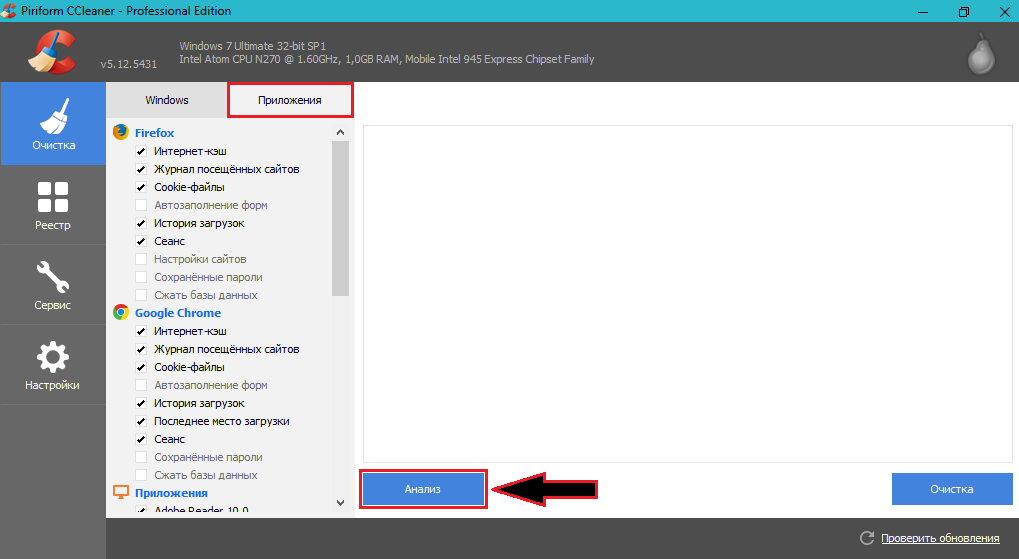
صورة 7. تحليل وينشستر.
الخطوة 2..
- ستبدأ عملية التحقق من القرص الثابت للقمامة. بعد الانتهاء منه، ستشمل نافذة الأداة المساعدة قائمة كاملة من الملفات المحذوفة ووزنها الكلي. لحذفها، انقر فوق "زر" تنظيف».
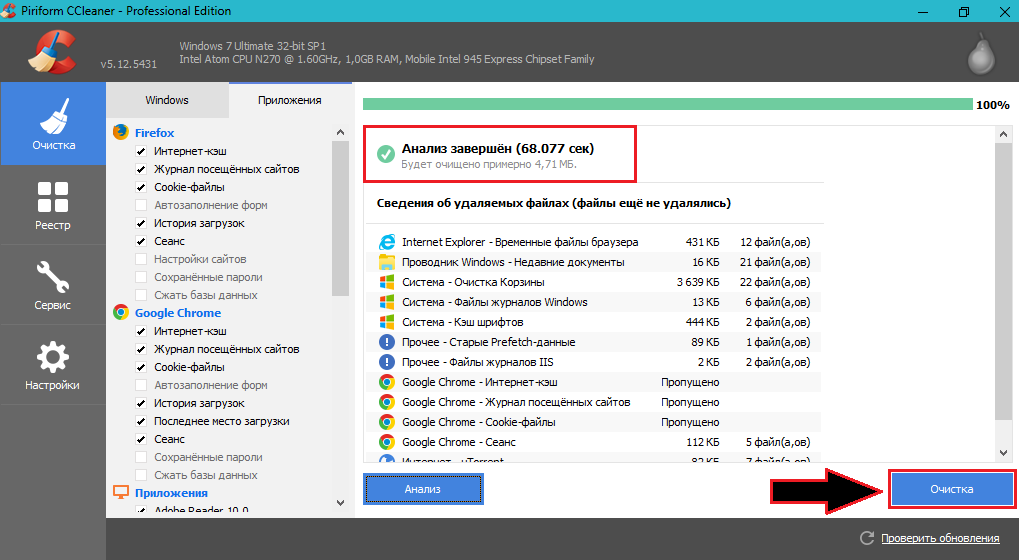
الصورة 8. تنظيف القرص الصلب.
الخطوه 3..
- الذهاب إلى " التسجيل»وانقر على" البحث عن المشاكل».
- بعد اكتمال تحليل التسجيل في نافذة الأداة المساعدة الرئيسية، يتم عرض تقرير الخطأ أيضا. انقر فوق "الزر" يصلح».
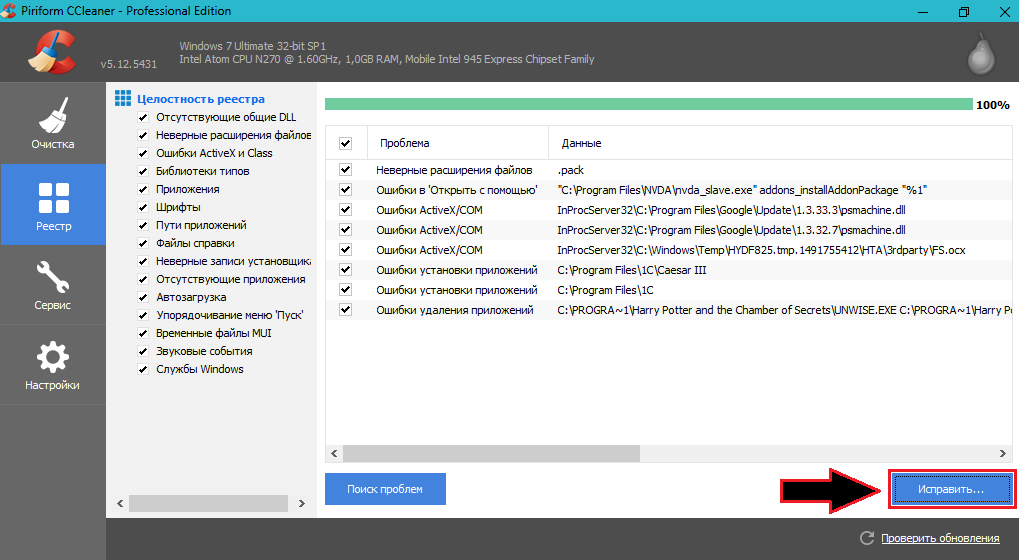
الصورة 9. البحث عن مشاكل نظام الملفات وإصلاحها.
الخطوة 4..
- سيتم فتح نافذة صغيرة، حيث ستحتاج إلى تأكيد الحذف أو حل كل من المشكلات الموجودة. يمكنك تصحيحها واحد أو وضع علامة مقابل الخط " إصلاح ملحوظ"وانقر فوق الزر" يصلح».
- بعد الانتهاء من تنظيف القرص وتصحيح برنامج خطأ التسجيل ccleaner. يوصى بإعادة تشغيل الكمبيوتر على الفور.
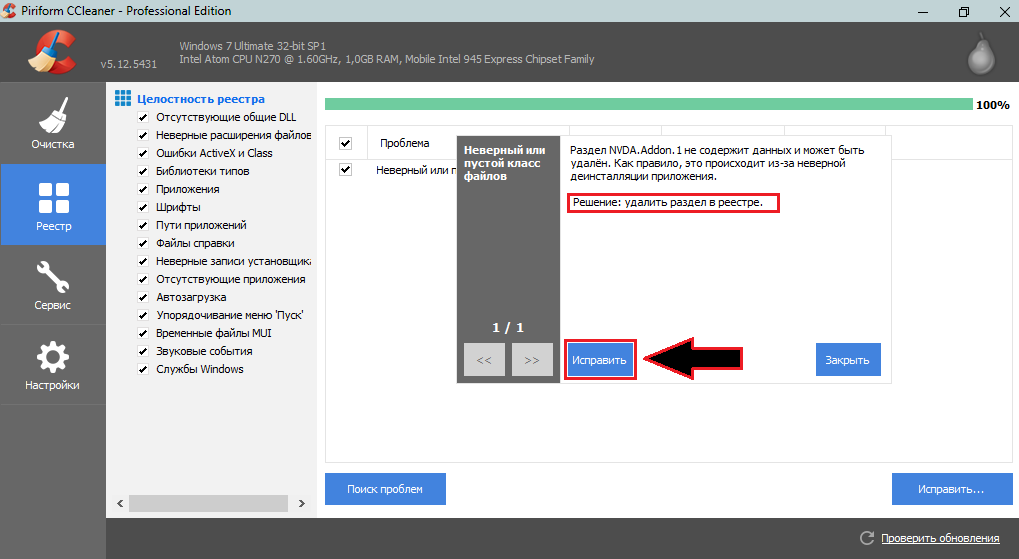
الصورة 10. تأكيد الإصلاحات التي تم العثور عليها.
إذا لم يكن هناك شيء يساعد
- في حالة عدم مساعدة لا شيء مما سبق في حل مشكلتك، قم بتوصيل محرك أقراص فلاش USB بجهاز كمبيوتر أو وسائط أخرى قابلة للإزالة وحفظ المستند كلمة. عليه. على الأقل حتى لا تفقد عملك ويمكنك فتح المستند المحفوظ على جهاز آخر.
- تلخيص، يجب أن يقال أن رسالة الخطأ " الذاكرة غير كافية" أو " مساحة قرص تخزين غير كافية»قد لا تظهر فقط خلال تشغيل المحرر مايكروسوفت وورد. وعند محاولة حفظ المستند، ولكن أيضا في عدد من الحالات الأخرى: تحميل الصورة في مايكروسوفت اوفيس.عند محاولة طباعة مستند وما إلى ذلك.
- لسوء الحظ، أن نقول بثقة كاملة حول أسباب هذه المشكلة، فمن المستحيل والحل المضمون الوحيد هو تثبيت مايكروسوفت أوفيس 2016..
